

By Nathan E. Malpass, Last updated: December 9, 2022
Audiolibri sono grandi risparmi di tempo. Con loro, puoi facilmente apprendere nuove informazioni da un libro senza doverlo leggere con gli occhi. Oppure puoi ascoltare le storie senza dover toccare un libro. Ti basta indossare gli auricolari e sei a posto. Potrai ascoltare storie o apprendere nuove informazioni.
L'autosviluppo è un popolare genere di audiolibri che consente alle persone di imparare a migliorare se stesse in un breve lasso di tempo semplicemente ascoltando. I generi di narrativa sono popolari anche per l'intrattenimento.
La maggior parte delle persone tiene gli audiolibri sui propri smartphone come iPhone. Quindi, se sei il proprietario di un dispositivo del genere, potresti voler sapere come farlo trasferire audiolibri da iPhone a iPhone. Ed ecco un altro post riguarda trasferire file da iPhone a iPhone o. In questo modo, puoi condividere la tua conoscenza e il tuo centro di intrattenimento con i tuoi amici e familiari.
Questo articolo ti spiegherà come inviare audiolibri tra due dispositivi iPhone. Leggi sotto per iniziare.
Parte 1. Trasferimento di audiolibri tra iPhone: premessa + motiviParte 2. Il modo migliore per trasferire audiolibri da iPhone a iPhoneParte 3. Utilizzo di iTunes per trasferire audiolibri da un iPhone all'altroParte 4. Conclusione
La premessa per trasferire audiolibri da un iPhone a un altro è semplice. Stai effettuando il trasferimento sulla stessa piattaforma o sistema operativo. Ecco perché è molto facile da fare. L'invio di audiolibri può essere effettuato in pochi minuti. Non è la stessa cosa del trasferimento da un dispositivo iOS a un dispositivo Android che è una mossa multipiattaforma.
Inoltre, ci sono diversi motivi per cui potresti voler trasferire audiolibri da iPhone a iPhone. Ad esempio, potresti aver acquistato una versione più recente dell'iPhone e desideri copiare i file da quella vecchia a quella più aggiornata.
Un altro motivo sarebbe condividerlo con i tuoi amici e familiari. Potresti aver amato un particolare audiolibro e vuoi assicurarti di condividere l'esperienza con gli altri. In questo caso, dovresti inviare i tuoi audiolibri a una persona cara che ha un iPhone.
La soluzione definitiva al tuo problema è FoneDog Phone Transfer. È un ottimo strumento che ti consente di trasferire diversi tipi di dati (musica, immagini, video, messaggi e contatti) da un dispositivo all'altro. Ad esempio, questo è un articolo su trasferimento di musica da un computer a iPhone. Le piattaforme supportate includono iOS, Android e computer.
Il pacchetto software viene fornito con un creatore di suonerie e un convertitore HEIC, entrambi gratuiti. Supporta anche iOS 13 e Android 9.0. Puoi usarlo per rimuovere i file non necessari uno per uno o in batch. Fantastico, non è vero?
Ora, ecco come utilizzare FoneDog Phone Transfer per trasferire audiolibri da iPhone a iPhone:
Il primo passo che dovresti fare è scaricare FoneDog Phone Transfer dal suo sito ufficiale a questo link. Quindi, installalo sul tuo computer. Dopo l'installazione, dovresti avviare il software e quindi collegare il tuo iPhone al computer. Utilizzare il cavo USB per questo. Il software riconoscerà automaticamente il tuo iPhone e visualizzerà le informazioni sul dispositivo sull'interfaccia.
Trasferimento telefonico
Trasferisci file tra iOS, Android e PC Windows.
Trasferisci e salva facilmente messaggi di testo, contatti, foto, video, musica sul computer.
Pienamente compatibile con iOS 13 e Android 9.0.
Scarica gratis

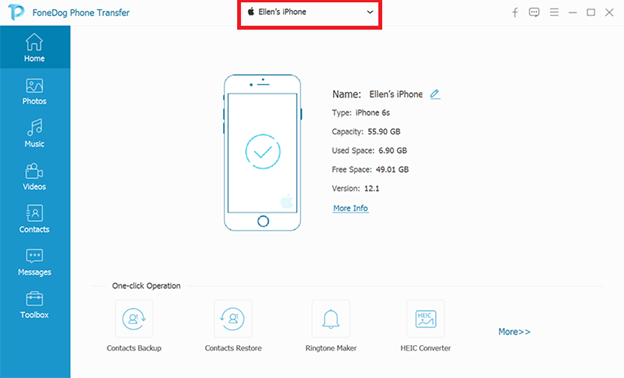
Ora, il secondo passo sarebbe selezionare "Musica" dalla barra laterale sinistra. Quindi, seleziona gli audiolibri specifici che desideri trasferire su un altro iPhone. Fai clic su "Esporta su PC", quindi scegli una cartella di destinazione per il salvataggio. Attendi fino al completamento del processo, quindi scollega il tuo primo iPhone dal computer.
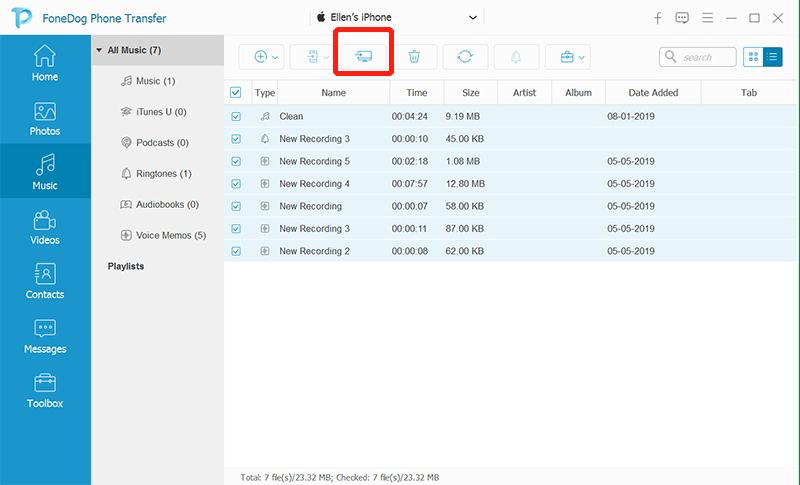
In questo passaggio finale, devi connettere il secondo iPhone al computer e assicurarti che FoneDog Phone Transfer sia avviato. Quindi, devi semplicemente scegliere di nuovo "Musica" nella barra laterale sinistra. Fai clic su "Importa", quindi individua gli audiolibri salvati nella cartella che hai scelto al passaggio 2. Quindi inizia a importare gli audiolibri sull'altro iPhone.
Ora, se ce l'hai iTunes installato sul tuo computer e gli audiolibri del tuo iPhone sono nella libreria, puoi semplicemente sincronizzarli con un altro dispositivo iPhone. Ecco i passaggi su come farlo facilmente e correttamente:
Passaggio 01: assicurarsi che sul computer sia installata l'ultima versione di iTunes.
Passaggio 02: collega il secondo iPhone al computer utilizzando il cavo USB.
Passaggio 03: scegli il nome del secondo dispositivo iPhone dalla finestra di iTunes. Quindi, scegli "Audiolibri nella barra dei pulsanti".
Passaggio 04: scegli "Sincronizza audiolibri su [secondo nome dispositivo iPhone]" selezionando la casella.
Passaggio 05: selezionare "Tutti gli audiolibri" o "Audiolibri selezionati".
Passaggio 06: se desideri sincronizzare gli audiolibri selezionati, scegli gli audiolibri specifici che desideri copiare sul secondo iPhone spuntando le relative caselle.
Passaggio 07: una volta che sei pronto per avviare il processo di sincronizzazione, fai clic su "Applica".
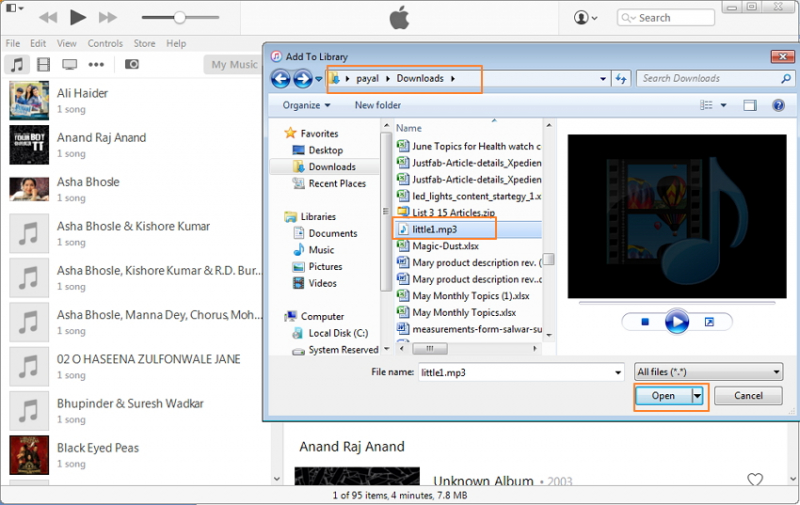
Puoi anche trasferire audiolibri da iPhone a iPhone sincronizzando tra il tuo Mac e i dispositivi iPhone. Ciò è possibile collegando il tuo Mac e il tuo iPhone alla stessa rete Wi-Fi.
Per attivare la sincronizzazione Wi-Fi, è necessario seguire i passaggi seguenti:
Passaggio 01: collega l'iPhone al Mac utilizzando un cavo USB.
Passaggio 02: vai su Finder sul tuo computer Mac e seleziona l'iPhone specifico nella sua barra laterale.
Passaggio 03: scegliere "Generale" nella barra dei pulsanti.
Passaggio 04: selezionare la casella che dice "Mostra questo [nome dispositivo] quando su Wi-Fi".
Passaggio 05: utilizzare la barra dei pulsanti per attivare e scegliere le impostazioni di sincronizzazione.
Passaggio 06: ora premi "Applica". Il tuo iPhone verrà mostrato tramite Wi-Fi all'interno della barra laterale del Finder.
Passaggio 07: fare clic sul pulsante "Espelli" nella barra laterale del Finder.
Passaggio 08: eseguire gli stessi passaggi per il secondo iPhone.
Se desideri attivare la sincronizzazione automatica, puoi scegliere "Sincronizza automaticamente quando questo [nome dispositivo] è connesso" nella barra dei pulsanti all'interno della sezione "Generale". Con tutti questi abilitati o attivati, ora puoi trasferire audiolibri da un iPhone a un altro.
Persone anche leggereCome trasferire video da PC a iPhoneCome trasferire i video dell'iPad sul PC
In questa guida, ti abbiamo mostrato tre diversi metodi per trasferire audiolibri da iPhone a iPhone. Abbiamo fornito metodi come l'utilizzo di FoneDog Phone Transfer, l'utilizzo di iTunes e l'utilizzo della sincronizzazione tramite Wi-Fi.
Di tutti questi metodi, il migliore è FoneDog Phone Transfer poiché non è necessario modificare molte impostazioni sul tuo iPhone o computer Mac. Inoltre, non è così tecnico. Il software è molto facile da capire e da usare anche per persone non tecniche.
E il processo di download è semplice e puoi provare lo strumento gratuitamente. Inoltre, ti offre una garanzia di rimborso entro 30 giorni dall'acquisto. Scarica, installa e usa lo strumento oggi!
Scrivi un Commento
Commento
FoneDog Phone Transfer
Trasferisci facilmente i dati tra iOS, Android e computer. Trasferisci ed esegui il backup di messaggi, foto, contatti, video e musica sul computer senza alcuna perdita.
Scarica GratisArticoli Popolari
/
INTERESSANTENOIOSO
/
SEMPLICEDIFFICILE
Grazie! Ecco le tue scelte:
Excellent
Rating: 4.7 / 5 (Basato su 100 rating)